CAD如何将一组文件打包
在使用CAD画图的时候,如何将一组文件快速打包并绑定,包括所需字体,打印样式等问题,是经常遇到的,下面小编为你介绍具体的操作方法。
1.在命令行输入【ETRANSMIT】,然后【回车】打开【创建传递】对话框。
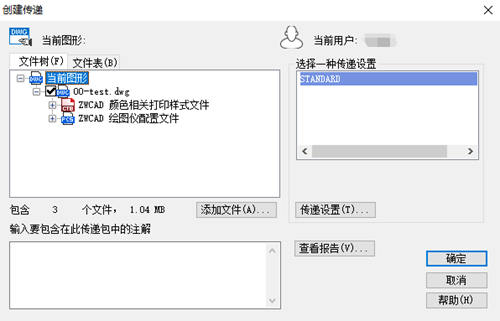
2.单击【添加文件】按钮添加文件,然后单击【传递设置】。
3.在【修改传递设置】对话框中修改设置。
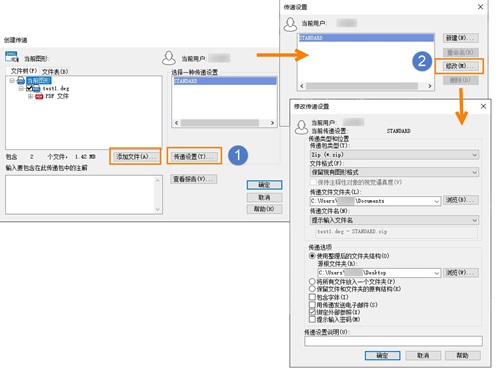
4.在【修改传递设置】对话框中依次修改以下设置:
·【传递包类型】选择【文件夹(文件集)】选项。
·【文件格式】选择【AutoCAD2004/LT2004图形格式】。选择低版本图形格式,可以保证传送的图形在别处也可以打开。
· 在【传递文件文件夹】下,单击浏览已指定要在其中存放传递包的文件夹。
· 在【路径选择】下,选择【将所有文件放入一个文件夹】复选框。选择此选项的优点是,文件需要的支持文件不会丢失,打开文件不会提示缺少字体。
· 如果被传递文件有外部参照,勾选【绑定外部参照】复选框,选择【包含字体】复选框。
· 单击【确定】关闭【修改传递设置】对话框。
· 单击【关闭】关闭【传递设置】对话框。
· 单击【确定】以在指定的文件夹中创建传递包。
注意:当工程完成并准备归档时,可以使用【电子传递】将附着的参照图形和当前图形永久合并(绑定)到一起,但需要勾选【绑定外部参照】。(注:ZWCAD2021及其后版本使用【XREF】命令可以管理DWG、DWF、PDF、图像类参照。仅DWG格式文件可以进行绑定,其他格式文件不能绑定,但可以进行传递。)
以上就是本篇文章的全部内容,希望对你有所帮助。
推荐阅读:CAD
推荐阅读:CAD软件
· 一名大四生真实讲述 | 愿国产工业软件走入更多大学课堂2025-10-21
· 新利全站体育官网登录进入全国计算机等级考试,国产工业软件人才培养开启新篇2025-10-15
· 国产CAD软件再添信创利器,tigerenter“自主内核+生态合作”构建自主新格局2025-10-10
· CAD+:联数字与现实,创可持续未来2025-10-09
· CAD+流程工业|tigerenter流程工业解决方案专题研讨会圆满落幕2025-09-29
· 北京勘察工程设计行业沙龙成功举办,共话国产软件赋能行业升级新路径2025-09-26
· tigerenter数智化转型峰会武汉站圆满落幕,“CAD+”战略助推中部工业智造升级2025-09-26
· 新利官网地址荣膺三项“鼎新杯”大奖,以自主创新助力政企数字化转型2025-09-27
·玩趣3D:如何应用tigerenter3D,快速设计基站天线传动螺杆?2022-02-10
·趣玩3D:使用tigerenter3D设计车顶帐篷,为户外休闲增添新装备2021-11-25
·现代与历史的碰撞:阿根廷学生应用tigerenter3D,技术重现达·芬奇“飞碟”坦克原型2021-09-26
·我的珠宝人生:西班牙设计师用tigerenter3D设计华美珠宝2021-09-26
·9个小妙招,切换至新利全站体育官网登录竟可以如此顺畅快速 2021-09-06
·原来插头是这样设计的,看完你学会了吗?2021-09-06
·玩趣3D:如何巧用tigerenter3D 2022新功能,设计专属相机?2021-08-10
·如何使用tigerenter3D 2022的CAM方案加工塑胶模具2021-06-24
·CAD提示软件已安装无法继续安装2016-12-12
·CAD标注箱体剖视图的制作方法2022-10-12
·CAD标注文字上下标如何输入2015-12-21
·为什么CAD提示“找不到指定的图形文件”2024-11-13
·CAD实用性技巧总结2020-06-11
·CAD中的OOPS命令如何使用2021-04-07
·CAD中图片的透明背景导入后变白2023-07-27
·CAD如何填充单色纯色2019-08-13














